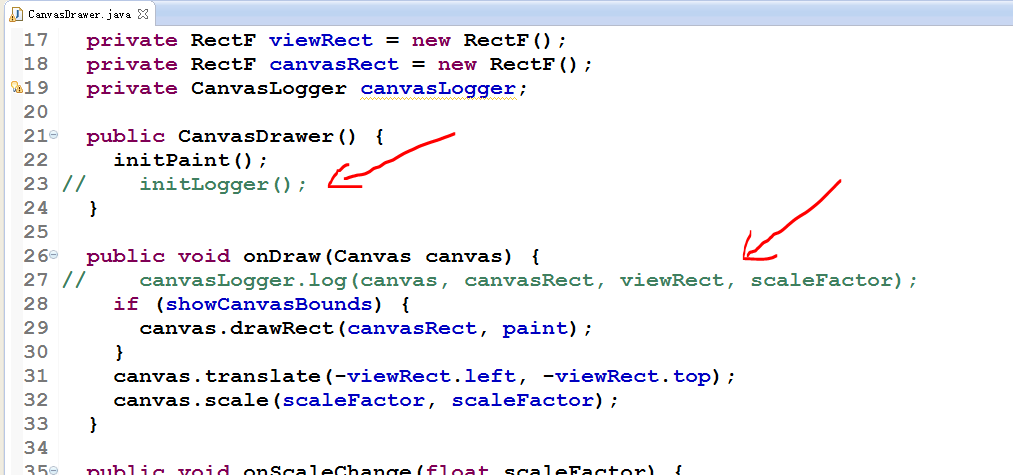画画板--第三方开源--DrawableView
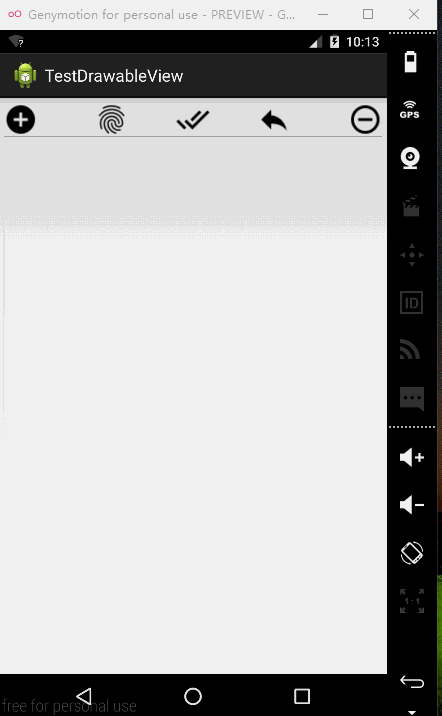
Android上的第三方开源DrawableView支持手写,类似于写字板。DrawableView支持改变画笔颜色,画笔线条粗细,画布的手势缩放和拖曳显示部分区域。并最终支持将手绘的图保存到本地。
在github上的项目主页:https://github.com/PaNaVTEC/DrawableView
先把布局文件中写一个DrawableView:
1 <LinearLayout xmlns:android="http://schemas.android.com/apk/res/android" 2 xmlns:tools="http://schemas.android.com/tools" 3 android:padding="5dp" 4 android:layout_width="match_parent" 5 android:layout_height="match_parent" 6 android:orientation="vertical" 7 tools:context="com.zzw.testdrawableview.MainActivity" > 8 9 <RelativeLayout 10 android:layout_width="match_parent" 11 android:layout_height="wrap_content" > 12 13 <Button 14 android:id="@+id/subWidth" 15 android:layout_width="36dp" 16 android:layout_height="36dp" 17 android:layout_alignParentRight="true" 18 android:layout_alignParentTop="true" 19 android:background="@drawable/sub" /> 20 21 <Button 22 android:id="@+id/addWidth" 23 android:layout_width="36dp" 24 android:layout_height="36dp" 25 android:layout_alignParentLeft="true" 26 android:layout_alignParentTop="true" 27 android:background="@drawable/add" /> 28 29 <Button 30 android:id="@+id/sava" 31 android:layout_width="36dp" 32 android:layout_height="36dp" 33 android:layout_alignParentTop="true" 34 android:layout_centerHorizontal="true" 35 android:background="@drawable/sava" /> 36 37 <Button 38 android:id="@+id/PaintColor" 39 android:layout_width="36dp" 40 android:layout_height="36dp" 41 android:layout_alignParentTop="true" 42 android:layout_marginRight="50dp" 43 android:layout_toLeftOf="@+id/sava" 44 android:background="@drawable/rand" /> 45 46 <Button 47 android:id="@+id/undo" 48 android:layout_width="36dp" 49 android:layout_height="36dp" 50 android:layout_alignParentTop="true" 51 android:layout_marginLeft="50dp" 52 android:layout_toRightOf="@+id/sava" 53 android:background="@drawable/ret" /> 54 55 </RelativeLayout> 56 57 <me.panavtec.drawableview.DrawableView 58 android:id="@+id/paintView" 59 android:layout_width="match_parent" 60 android:layout_height="wrap_content" 61 android:layout_alignParentBottom="true" 62 android:layout_weight="1" /> 63 64 </LinearLayout>
JAVA代码:
1 package com.zzw.testdrawableview; 2 3 import java.io.File; 4 import java.io.FileOutputStream; 5 import java.io.IOException; 6 7 import android.app.Activity; 8 import android.graphics.Bitmap; 9 import android.graphics.Color; 10 import android.os.Bundle; 11 import android.os.Environment; 12 import android.util.Log; 13 import android.view.View; 14 import android.view.View.OnClickListener; 15 import android.widget.Button; 16 import android.widget.Toast; 17 import me.panavtec.drawableview.DrawableView; 18 import me.panavtec.drawableview.DrawableViewConfig; 19 20 public class MainActivity extends Activity implements OnClickListener { 21 22 private DrawableView drawableView; 23 private DrawableViewConfig config; 24 25 @Override 26 protected void onCreate(Bundle savedInstanceState) { 27 super.onCreate(savedInstanceState); 28 setContentView(R.layout.activity_main); 29 30 config = new DrawableViewConfig(); 31 32 drawableView = (DrawableView) findViewById(R.id.paintView); 33 34 Button addWidth = (Button) findViewById(R.id.addWidth); 35 Button subWidth = (Button) findViewById(R.id.subWidth); 36 Button PaintColor = (Button) findViewById(R.id.PaintColor); 37 Button undo = (Button) findViewById(R.id.undo); 38 Button sava = (Button) findViewById(R.id.sava); 39 40 addWidth.setOnClickListener(this); 41 subWidth.setOnClickListener(this); 42 PaintColor.setOnClickListener(this); 43 undo.setOnClickListener(this); 44 sava.setOnClickListener(this); 45 46 // 画笔颜色 47 config.setStrokeColor(Color.RED); 48 49 // 画布边界 50 config.setShowCanvasBounds(true); 51 52 // 设置画笔宽度 53 config.setStrokeWidth(10.0f); 54 55 // 缩放 56 config.setMinZoom(1.0f); 57 config.setMaxZoom(3.0f); 58 59 // 画布宽和高 60 config.setCanvasHeight(3000); 61 config.setCanvasWidth(2000); 62 63 drawableView.setConfig(config); 64 } 65 66 @Override 67 public void onClick(View v) { 68 switch (v.getId()) { 69 case R.id.addWidth: 70 // 设置每次增加10.0的宽度 71 config.setStrokeWidth(config.getStrokeWidth() + 10); 72 Toast.makeText(getApplicationContext(), 73 "当前画笔宽度:" + config.getStrokeWidth(), 0).show(); 74 break; 75 76 case R.id.subWidth: 77 // 设置每次减少10.0的宽度 78 if (config.getStrokeWidth() > 10) { 79 config.setStrokeWidth(config.getStrokeWidth() - 10); 80 Toast.makeText(getApplicationContext(), 81 "当前画笔宽度:" + config.getStrokeWidth(), 0).show(); 82 } 83 break; 84 85 case R.id.PaintColor: 86 // 测试期间,随机生成一种颜色 87 int r1 = (int) (Math.random() * 256); 88 int r2 = (int) (Math.random() * 256); 89 int r3 = (int) (Math.random() * 256); 90 config.setStrokeColor(Color.argb(255, r1, r2, r3)); 91 Toast.makeText(getApplicationContext(), "颜色生成成功", 0).show(); 92 break; 93 94 case R.id.undo: 95 drawableView.undo(); 96 break; 97 98 case R.id.sava: 99 try { 100 savaBitmapToSDCard(); 101 } catch (IOException e) { 102 e.printStackTrace(); 103 } 104 break; 105 } 106 } 107 108 // 将用户手绘的DrawableView转化为图片保存到本地系统默认的图片库中。 109 private void savaBitmapToSDCard() throws IOException { 110 111 // 从DrawableView获得Bitmap 112 Bitmap bmp = drawableView.obtainBitmap(); 113 114 // 获取保存的路径 115 File parent_path = Environment 116 .getExternalStoragePublicDirectory(Environment.DIRECTORY_PICTURES); 117 File f = new File(parent_path.getAbsoluteFile(), "myDrawableView.png"); 118 f.createNewFile(); 119 Log.d("保存路径", f.getAbsolutePath()); 120 121 FileOutputStream fos = new FileOutputStream(f); 122 bmp.compress(Bitmap.CompressFormat.PNG, 100, fos); 123 fos.flush(); 124 fos.close(); 125 126 Toast.makeText(getApplicationContext(), 127 "保存成功,保存路径" + f.getAbsolutePath(), 1).show(); 128 } 129 130 }
默认的,在未发布的debug阶段,DrawableView会在画布上添加一些log日志输出。如果不打算在画布中显示log,可以修改DrawableView的源代码去掉DrawableView默认的log日志。关键代码有两行,在CanvasDrawer的库文件源代码中:
1 initLogger(); 2 3 ... 4 5 canvasLogger.log(canvas, canvasRect, viewRect, scaleFactor);
将这两行注释掉即可,如图: